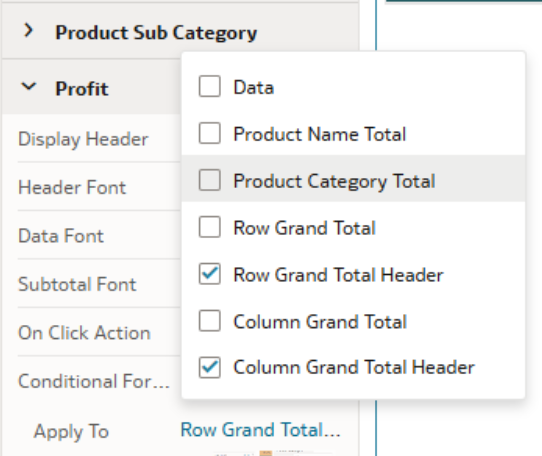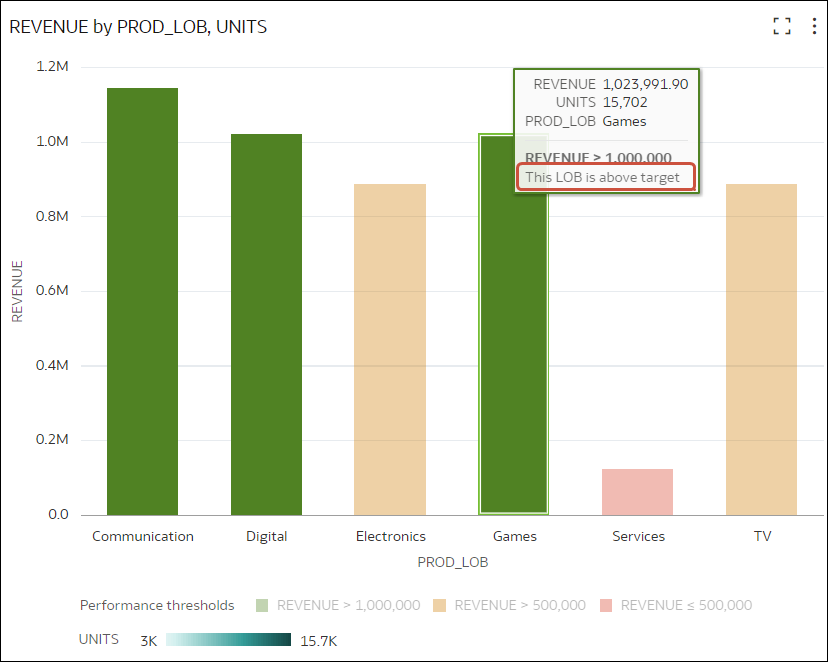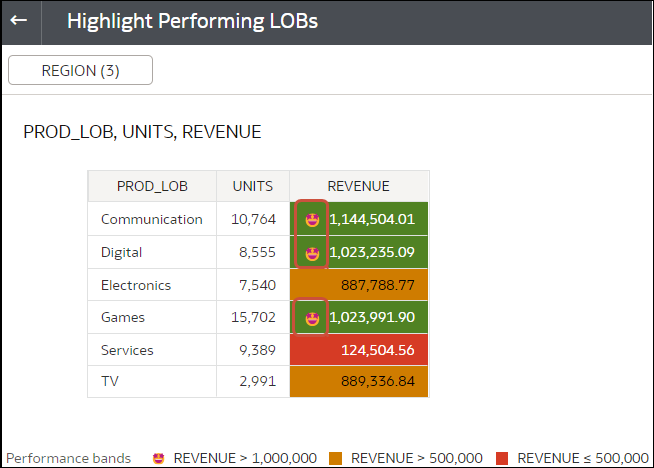A feltételes formázás használata
A feltételes formázással szabályokat alkalmazhat az adatokra, hogy kiemelje, ha valami fontos történik. Például használhat jelzőlámpaszíneket annak megjelenítéséhez, ha a bevételek elérik a magas, közepes és alacsony küszöbértékeket.
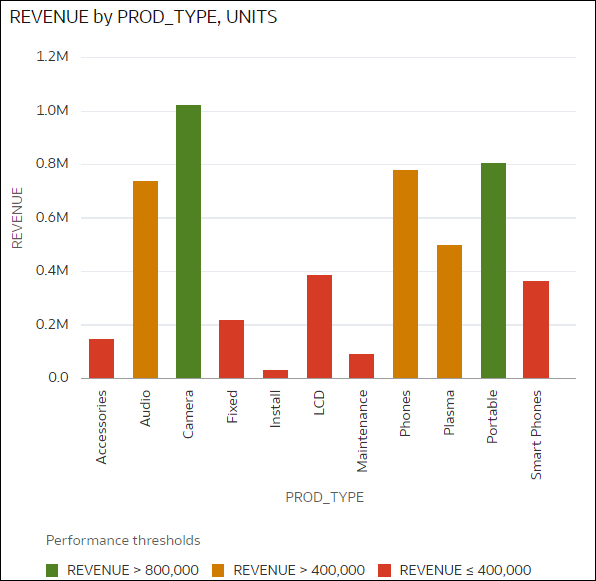
.png ábra leírása
A feltételes formázási szabályokat elérhetővé teheti a munkafüzet vagy az ábrázolás szintjén.
A feltételes formázás lehetővé teszi az üzleti felhasználók számára, hogy megtekintsék az eseményeket vagy a módosításokat az adataikban. Például, ha a felhasználók azt szeretnék látni, hogy a bevételek mikor felelnek meg magas, közepes és alacsony küszöbértékeknek, létrehozhat egy olyan feltételes formázási szabályt, amely zöld, narancssárga vagy piros színűvé teszi a bevételi adatpontokat.
Tartalomszerzőként Ön a következőket teheti:
- Egyszerre több szabályt alkalmazhat.
- Egyszerre több szabályt alkalmazhat a mérőszámokra és az attribútumokra.
- Feltételes formázást alkalmazhat adatértékekre, részösszegekre és végösszegekre táblázatokban és osztásokban.
- Megváltoztathatja a szabályok alkalmazási sorrendjét.
- Be- és kikapcsolhatja a szabályokat.
- Emojikkal és ikonokkal kiemelheti az adatokat a táblán, a kimutatástáblán és a csempés megjelenítésekben.
Feltételes formázás használata összegekkel és részösszegekkel
A mérőszámoszlopokat célzó szabályok esetében a következőkre alkalmazhat formázást:
- Bármely konfigurált részösszeg részösszege.
- Végösszeg értékei.
- Végösszeg fejlécei.
Lásd: Végösszegek testreszabása táblázatokban és kimutatásokban.
Az attribútumoszlopokra vonatkozó szabályok esetében a következőkre alkalmazhat formázást:
- A részösszeg fejlécei, ha az adott oszlophoz részösszegek vannak konfigurálva.
Összehasonlítás típusai
A feltételes formázás összehasonlítja az adatértékeket a következők egyikével:
- Küszöbértékek készletével.
Például piros színnel emelje ki, ha a vérnyomásom 90 felett vagy 70 alatt van.
- Céllal vagy célkitűzéssel.
Például piros színnel emelje ki, ha a költségeim meghaladják a költségvetésemet.
- Cél százalékos értékével
Például zöld színnel emelje ki, ha elérem az értékesítési célom 80%-át.
- Összetett kifejezéssel
Például zöld színnel emelje ki, ha 5%-os forgalomnövekedést értem el az előző év azonos időszakához képest.
Feltételes formázást is alkalmazhat az attribútumértékek alapján. Például kiemelheti zöld színnel a projekteket, ha a Státusz értéke „Nyitott”, vagy kiemelheti őket kékkel, ha a Régió értéke „Kelet”.
A következőket teheti:
- Formázhatja a kitöltőszínt és a színsűrűséget.
- Formázhatja a betűtípust, a betűméretet, a betűszínt és a betűstílust.
- Emojik és ikonok megjelenítése a táblán, a kimutatástáblán és a csempés ábrázolásokban.
Az alábbi műveleteket is végrehajthatja:
- Feltételes formázás alkalmazása térképekre.
- Hozzáadhat feliratokat, eszköztippeket és jelmagyarázatot. Például amikor egy adatpont fölé viszi az egérmutatót, megjeleníthet egy feliratot („Ez a LOB a cél fölött van”) az alkalmazott szabály azonosításához.
- Táblán, kimutatástáblán és csempés megjelenítésekben megjegyzéseket fűzhet ikonokkal és emojikkal. Például használhat emojit, ha ki szeretné emelni, ha a bevétel értéke meghaladja az 1 000 000-t.
- A Szabályegyesítés engedélyezése opció használatával kombinálhatja a több mint egy szabálynak megfelelő értékek formázását. Előfordulhat például, hogy a következő két szabály van érvényben:
- 1. szabály: „a bevétel magasabb mint egymillió” – zöld kiemelést alkalmaz dőlt Calibri betűtípussal.
- 2. szabály: „a bevétel kisebb, mint a cél” – piros kiemelést alkalmaz a Monospace betűtípussal.
Ebben a helyzetben az egymilliónál magasabb, de a célnál alacsonyabb bevétel dőlten, a Calibri betűtípussal jelenik meg, a háttér pedig piros színnel van kiemelve.
Ha több szabályt alkalmaz egy mérőszámra, akkor az utolsó igaznak értékelő szabály lesz az, amelyik kiszínezi az elemet. Előfordulhat például, hogy a következő két szabály van érvényben:
- 1. szabály: „a bevétel magasabb mint egymillió” – zöld kiemelést alkalmaz.
- 2. szabály: „a bevétel kisebb, mint a cél” – piros kiemelést alkalmaz.
Ebben a helyzetben egy mindkét feltételnek megfelelő elem piros színnel kerül kiemelésre.